Eine Schritt-für-Schritt-Anleitung zum Ändern und Zurücksetzen des Bildschirmzeit-Passcodes
Die Verwaltung der Bildschirmzeit wird immer wichtiger. Ganz gleich, ob Sie als Eltern die Gerätenutzung Ihres Kindes überwachen und steuern möchten oder als Einzelperson ein gesundes Gleichgewicht finden möchten: Das Festlegen eines Passcodes für die Bildschirmzeit bietet eine zusätzliche Ebene der Sicherheit und Kontrolle. Es kann jedoch vorkommen, dass die Zeit kommt, in der Sie es brauchen Bildschirmzeit-Passcode zurücksetzen.
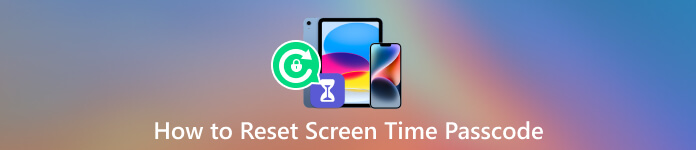
Dieser Artikel führt Sie durch den Vorgang zum Ändern oder Zurücksetzen Ihres Screen Time-Passcodes. Damit können Sie die Verwaltung der Bildschirmzeit selbst übernehmen.
- Teil 1. Was ist ein Bildschirmzeit-Passcode?
- Teil 2. Bildschirmzeit-Passcode auf dem iPhone ändern
- Teil 3. Entsperren Sie den Bildschirmzeit-Passcode, wenn Sie ihn vergessen haben
- Teil 4. FAQs zum Ändern oder Zurücksetzen des Bildschirmzeit-Passworts
Teil 1. Was ist ein Bildschirmzeit-Passcode?
Bevor wir uns mit dem Zurücksetzen Ihres Screen Time-Passcodes befassen, wollen wir zunächst seinen Zweck und seine Bedeutung verstehen. Der Bildschirmzeit-Passcode ist in der Regel ein eindeutiger vierstelliger Zahlencode, der den unbefugten Zugriff auf die Nutzungsdaten und Einstellungen Ihres iPhones einschränkt. Damit können Sie die App-Nutzung einschränken und überwachen, Inhaltsbeschränkungen festlegen und den Webbrowser-Verlauf verwalten.
Der Bildschirmzeit-Passcode ist eine Sicherheitsmaßnahme, um unbefugten Zugriff auf die Einstellungen und Konfigurationen im Zusammenhang mit Bildschirmzeitbeschränkungen zu verhindern. Es hilft Benutzern, insbesondere Eltern, Grenzen zu setzen, die auf digitalen Geräten verbrachte Zeit zu überwachen und zu kontrollieren. Eltern können das Passwort verwenden, um gesunde Gewohnheiten durchzusetzen und sicherzustellen, dass ihre Kinder nicht zu viel Zeit vor Bildschirmen verbringen.
Mit dem Screen Time-Passcode können Benutzer Zeitlimits für bestimmte Apps oder Apps festlegen, beispielsweise für Spiele oder Social-Media-Plattformen. Das Gerät würde den weiteren Zugriff einschränken, sobald die zugewiesene Zeit für eine bestimmte App oder Kategorie erschöpft ist. Darüber hinaus kann damit der Zugriff auf bestimmte Arten von Inhalten eingeschränkt werden, die für bestimmte Altersgruppen als unangemessen oder ungeeignet erachtet werden. Der Bildschirmzeit-Passcode kann über die App „Einstellungen“ eingerichtet werden, normalerweise gruppiert im Abschnitt „Bildschirmzeit“ oder „Kindersicherung“.
Teil 2. So ändern Sie den Bildschirmzeit-Passcode auf Ihrem iPhone und iPad
Möglicherweise möchten Sie aus verschiedenen Gründen den Bildschirmzeit-Passcode auf dem Telefon Ihres Kindes ändern. Das regelmäßige Ändern des Screen Time-Passcodes erhöht die Sicherheit und verringert das Risiko eines unbefugten Zugriffs. Außerdem können Sie damit die Kontrolle über die Gerätenutzung Ihres Kindes behalten oder seinen Zugriff auf bestimmte Apps oder Inhalte einschränken. Sie können Ihren Screen Time-Passcode ganz einfach ändern, indem Sie der folgenden Anleitung folgen.
Schritt 1Wähle aus Bildschirmzeit Option nach dem Aufrufen der Einstellungen-App auf Ihrem iPhone oder iPad. Schritt 2Klopfen Ändern Sie den Passcode für die Bildschirmzeit, wähle aus Ändern Sie den Passcode für die Bildschirmzeit Option und geben Sie dann Ihren aktuellen Passcode ein, wenn Sie dazu aufgefordert werden. Geben Sie zur Bestätigung zweimal Ihren neuen Screen Time-Passcode ein.
Schritt 2Klopfen Ändern Sie den Passcode für die Bildschirmzeit, wähle aus Ändern Sie den Passcode für die Bildschirmzeit Option und geben Sie dann Ihren aktuellen Passcode ein, wenn Sie dazu aufgefordert werden. Geben Sie zur Bestätigung zweimal Ihren neuen Screen Time-Passcode ein. 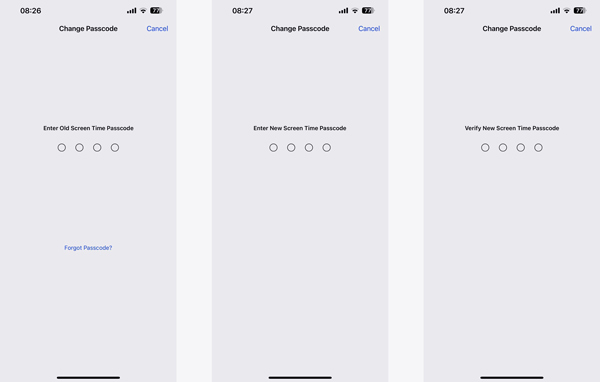
Denken Sie daran, dass es immer ratsam ist, einen eindeutigen und sicheren Passcode zu wählen, der nicht leicht zu erraten ist. Vermeiden Sie die Verwendung leicht erkennbarer Muster oder Sequenzen wie 1234 oder 0000.
Teil 3. So setzen Sie den Bildschirmzeit-Passcode zurück oder ändern ihn, wenn Sie ihn vergessen haben
Das Vergessen Ihres Screen Time-Passcodes kann frustrierend sein, insbesondere wenn Sie Änderungen an den Nutzungsbeschränkungen oder -einschränkungen Ihres Geräts vornehmen müssen. Glücklicherweise gibt es einige Möglichkeiten, wie Sie die Kontrolle wiedererlangen und einen neuen Passcode festlegen können. In diesem Teil erfahren Sie, wie Sie Ihren Screen Time-Passcode zurücksetzen können, wenn Sie ihn vergessen haben.
Gängige Methode zum Ändern des Bildschirmzeit-Passcodes, wenn Sie ihn vergessen haben
Schritt 1Wenn Sie Ihren Screen Time-Passcode vergessen haben oder ihn zurücksetzen möchten, gehen Sie zu Bildschirmzeit Option aus der Einstellungen-App. Klopfen Ändern Sie den Passcode für die Bildschirmzeit und tippen Sie erneut, um fortzufahren. Schritt 2Wenn Sie aufgefordert werden, den alten Screen Time-Passcode einzugeben, tippen Sie auf Passwort vergessen. Geben Sie Ihre Apple-ID und Ihr Passwort ein, um fortzufahren. Nachdem Sie Ihre Identität überprüft haben, können Sie Ihren Screen Time-Passcode problemlos zurücksetzen.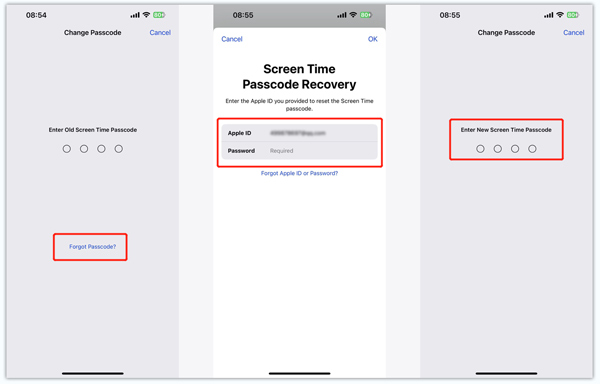
Einfache Möglichkeit, den Passcode und die Einschränkungen für die Bildschirmzeit zu entfernen
Wenn Sie den aktuellen Screen Time-Passcode vergessen und nicht über das Apple-ID-Passwort verfügen, mit dem Sie sich identifizieren können, können Sie den Screen Time-Passcode entfernen. Auf die einfache Handhabung können Sie sich verlassen iPassGo um das Screen Time-Passwort zu umgehen.
Schritt 1Laden Sie iPassGo auf Ihren Computer herunter und verbinden Sie Ihr iPhone damit. Wählen Sie das Bildschirmzeit Funktion und klicken Sie auf Anfang Klicken Sie auf die Schaltfläche, um fortzufahren. Außerdem können Sie damit das Sperrbildschirmkennwort auf Ihrem iPhone und iPad löschen, die Apple-ID und den zugehörigen Passcode entfernen und MDM sicher entfernen.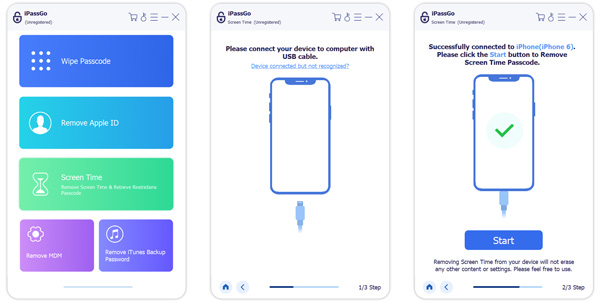
Wenn Ihr iOS-Gerät erkannt wird, sollten Sie „Mein iPhone suchen“ deaktivieren, wie in den Anweisungen auf dem Bildschirm angegeben.
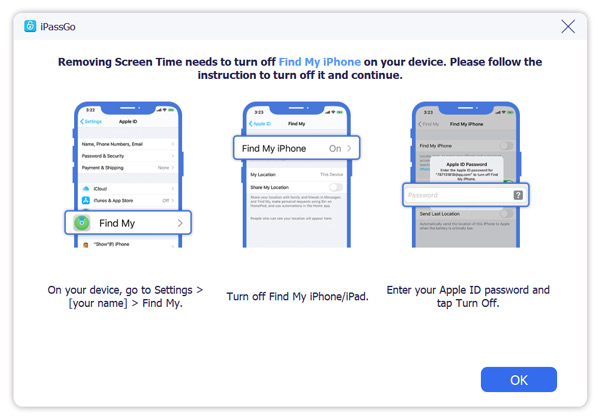 Schritt 2Drücke den Anfang Klicken Sie auf die Schaltfläche und iPassGo entfernt den Screen Time-Passcode von Ihrem iPhone. Wenn das Screen Time-Passwort entfernt wird, wird Ihr iOS-Gerät neu gestartet.
Schritt 2Drücke den Anfang Klicken Sie auf die Schaltfläche und iPassGo entfernt den Screen Time-Passcode von Ihrem iPhone. Wenn das Screen Time-Passwort entfernt wird, wird Ihr iOS-Gerät neu gestartet. 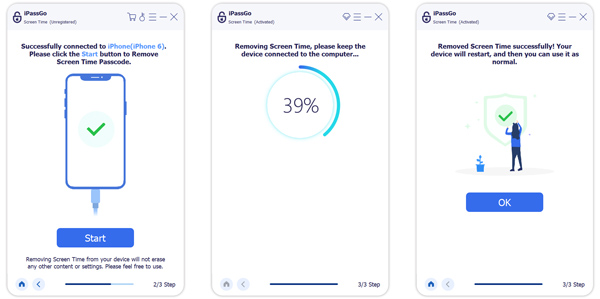
Zusätzliche Tipps und Überlegungen
Beachten Sie beim Ändern oder Zurücksetzen Ihres Screen Time-Passcodes die folgenden Tipps und Überlegungen.
Aktualisieren Sie Ihren Screen Time-Passcode besser regelmäßig. Dies kann die Sicherheit erhöhen und unbefugten Zugriff verhindern. Stellen Sie sicher, dass Sie Ihre Apple-ID und das zugehörige Passwort schützen, da diese eine entscheidende Rolle beim Zurücksetzen Ihres Screen Time-Passworts spielen. Außerdem sollten Sie biometrische Funktionen wie Touch ID oder Face ID nutzen, um Ihrem Gerät mehr Sicherheit und Komfort zu verleihen.
Teil 3. FAQs zum Zurücksetzen des Bildschirmzeit-Passworts
Was passiert nach 10 falschen Versuchen mit dem Screen Time-Passcode?
Nach 10 fehlgeschlagenen Screen Time-Passcode-Eingaben verhindert Ihr iOS-Gerät, dass Sie die Funktion für die nächste Stunde verwenden. Sie können es während des Zeitraums nicht verwenden.
Wie erstellt und verwendet man den Screen Time-Passcode?
Wenn Sie die Funktion „Bildschirmzeit“ auf Ihrem iPhone aktivieren möchten, können Sie in der App „Einstellungen“ zur Bildschirmzeit gehen, auf die Schaltfläche „Weiter“ tippen und dann das Gerät für sich selbst oder Ihr Kind auswählen. Danach können Sie je nach Bedarf Ausfallzeit, App-Limit und mehr festlegen. Erstellen Sie dann einen Passcode für diese Bildschirmzeitbeschränkungen.
Kann ich auf meinem MacBook Bildschirmzeitlimits festlegen?
Ja. Neben iOS-Geräten können Sie auch auf einem Mac die Bildschirmzeitfunktion nutzen und verschiedene Einschränkungen festlegen. Sie können auf das Apple-Menü klicken, „Systemeinstellungen“ auswählen und dann zur Option „Bildschirmzeit“ wechseln. Hier können Sie App-Limits und andere nach Ihren Bedürfnissen festlegen.
Wo kann man die Bildschirmzeit auf einem iPhone deaktivieren?
Wenn Sie die Funktion „Bildschirmzeit“ deaktivieren möchten, gehen Sie bitte zu „Einstellungen“ und tippen Sie auf die Option „Bildschirmzeit“. Scrollen Sie nach unten zum unteren Teil und tippen Sie auf Bildschirmzeit deaktivieren. Zur Bestätigung müssen Sie Ihr aktuelles Passwort eingeben.
Fazit
Dieser Artikel zeigt Ihnen hauptsächlich, wie Sie und ändern Bildschirmzeit-Passcode zurücksetzen. Unabhängig davon, ob es zur individuellen oder elterlichen Kontrolle verwendet wird, spielt der Screen Time-Passcode eine entscheidende Rolle bei der Förderung einer verantwortungsvollen Gerätenutzung und des allgemeinen Wohlbefindens im digitalen Zeitalter. Indem Sie Zeitlimits und Inhaltsbeschränkungen festlegen und auf Erkenntnisse zur Gerätenutzung zugreifen, können Sie gesunde digitale Gewohnheiten etablieren und einen ausgewogenen Lebensstil gewährleisten.



